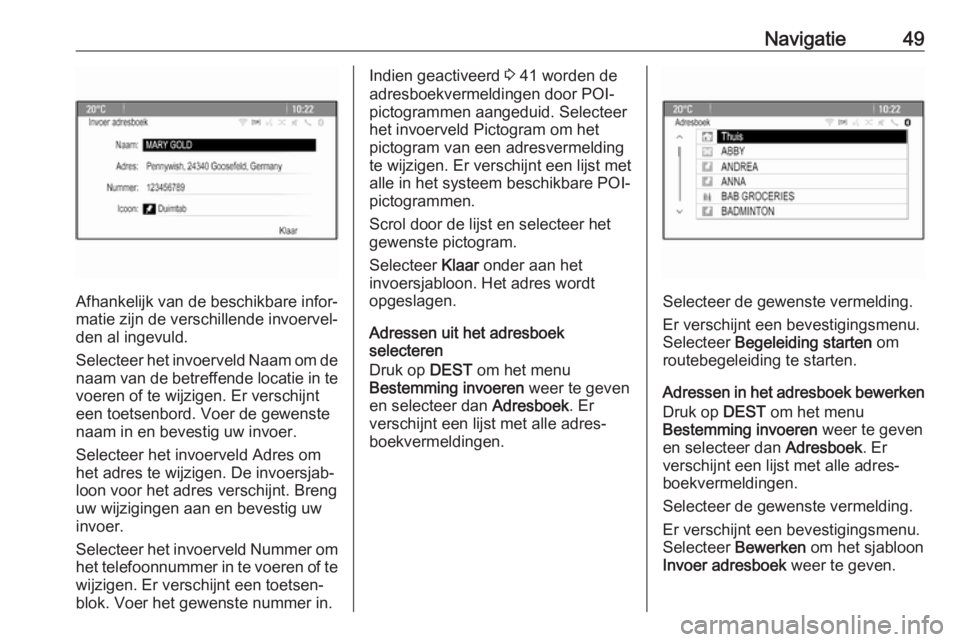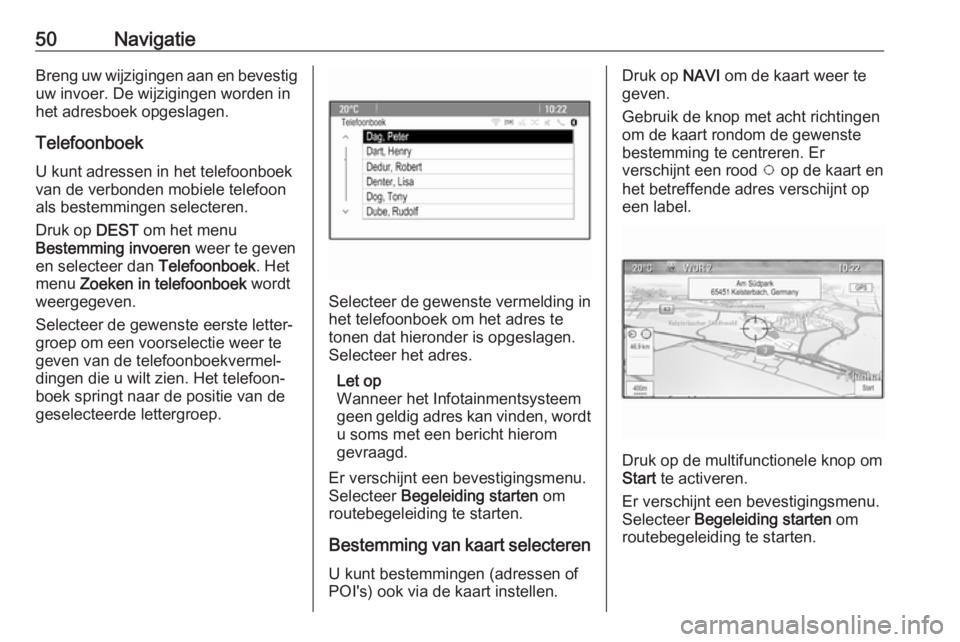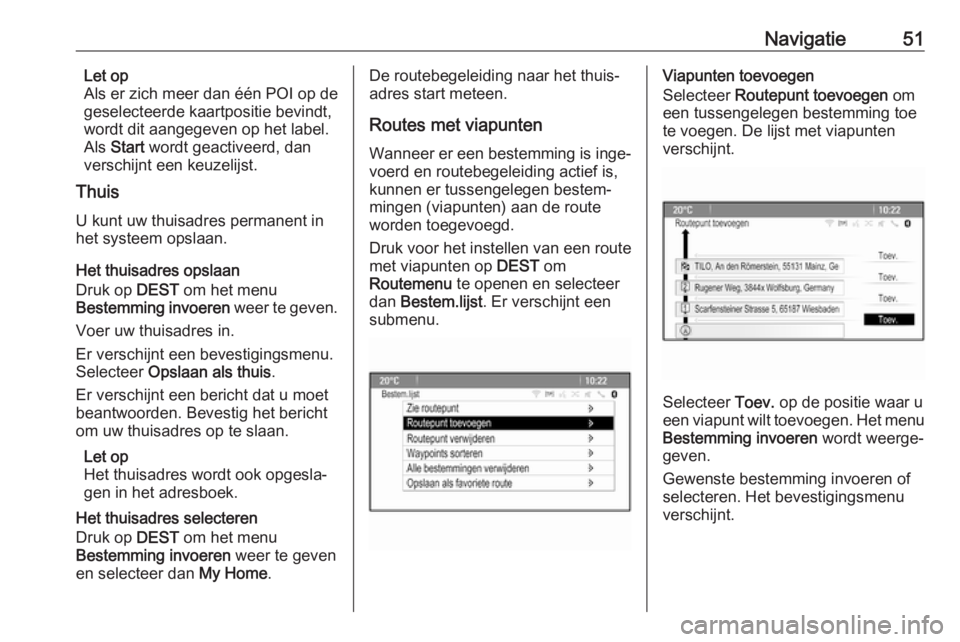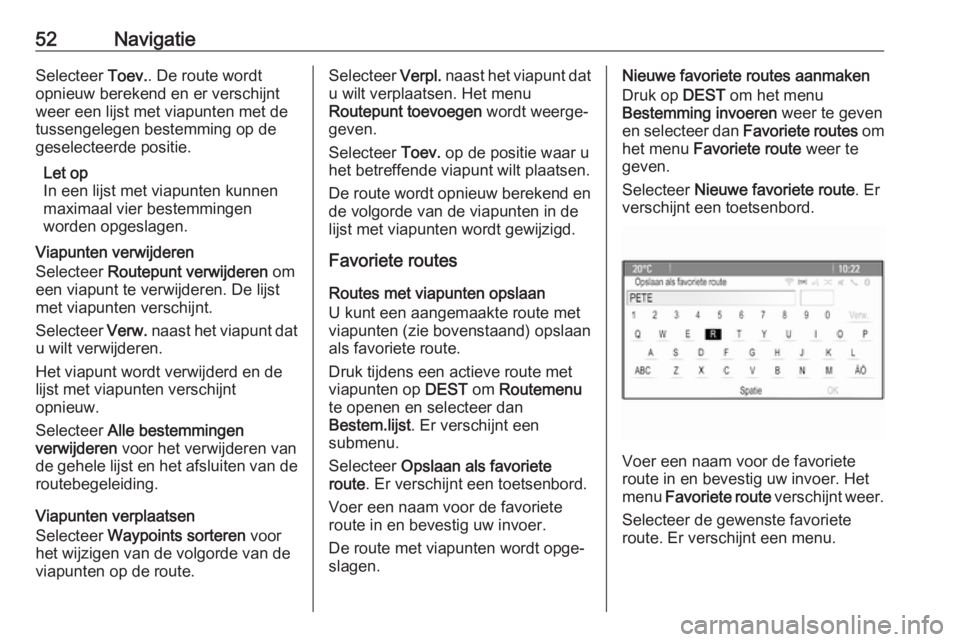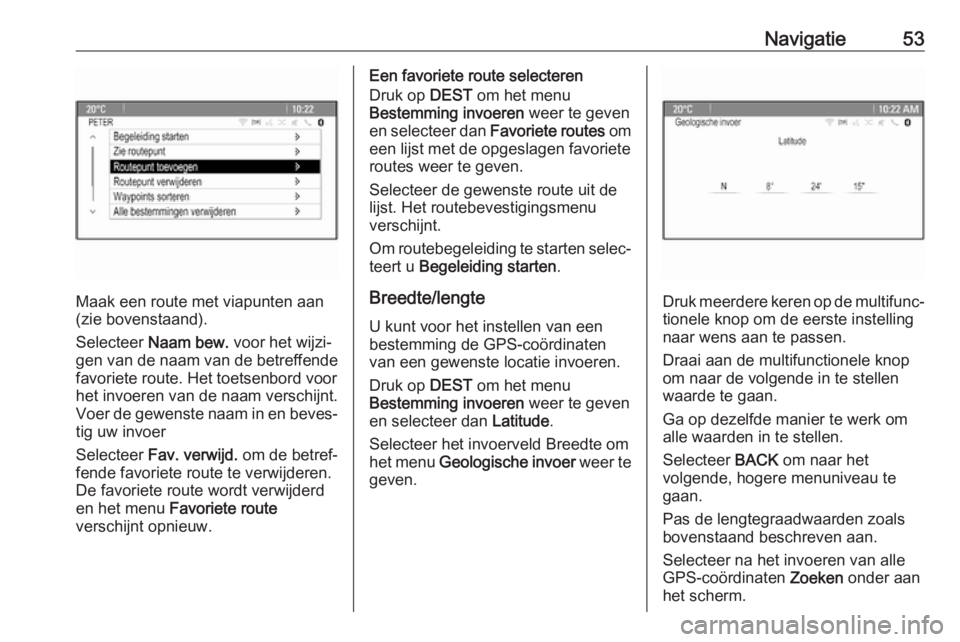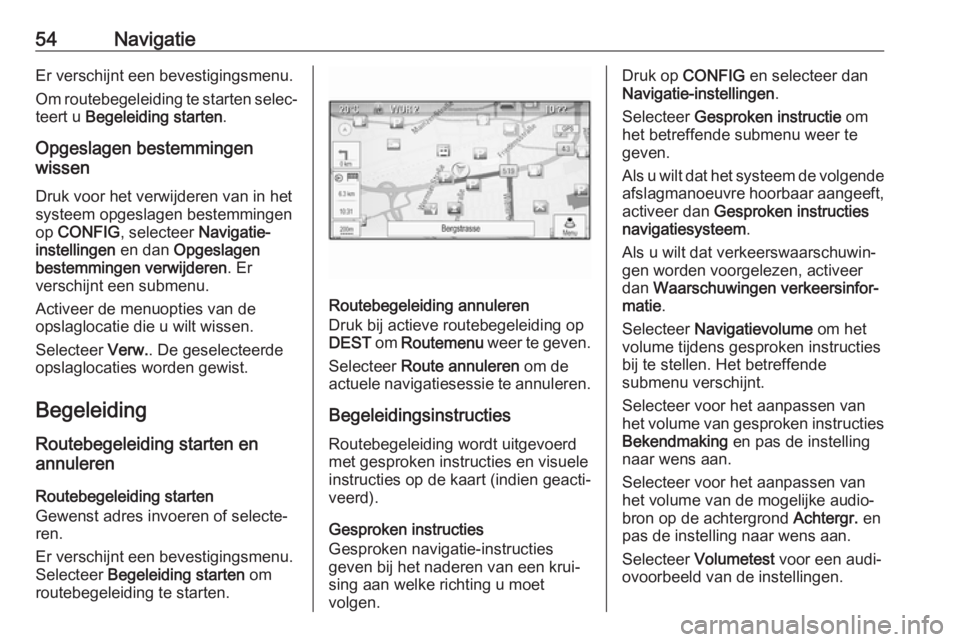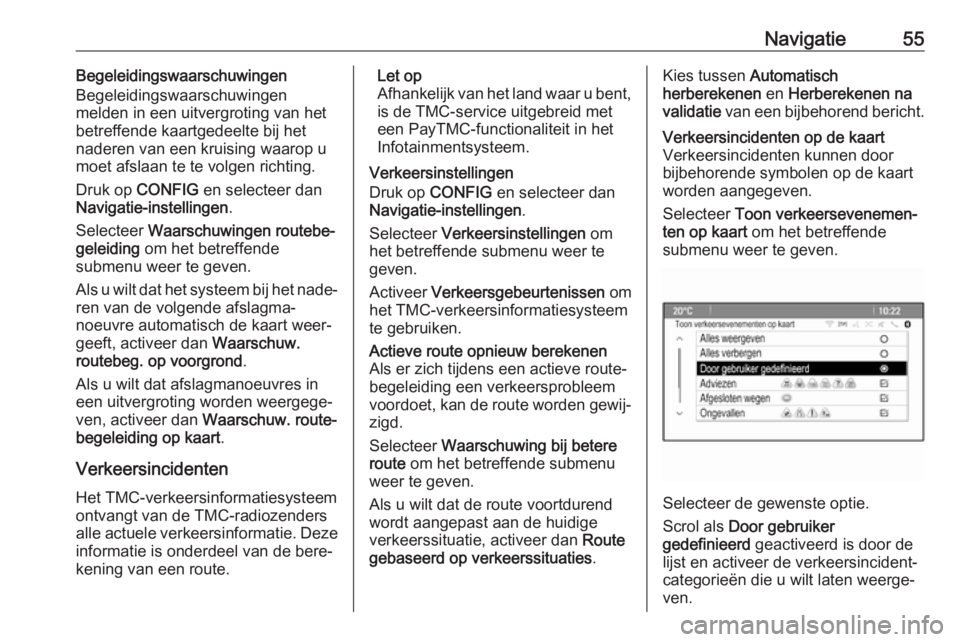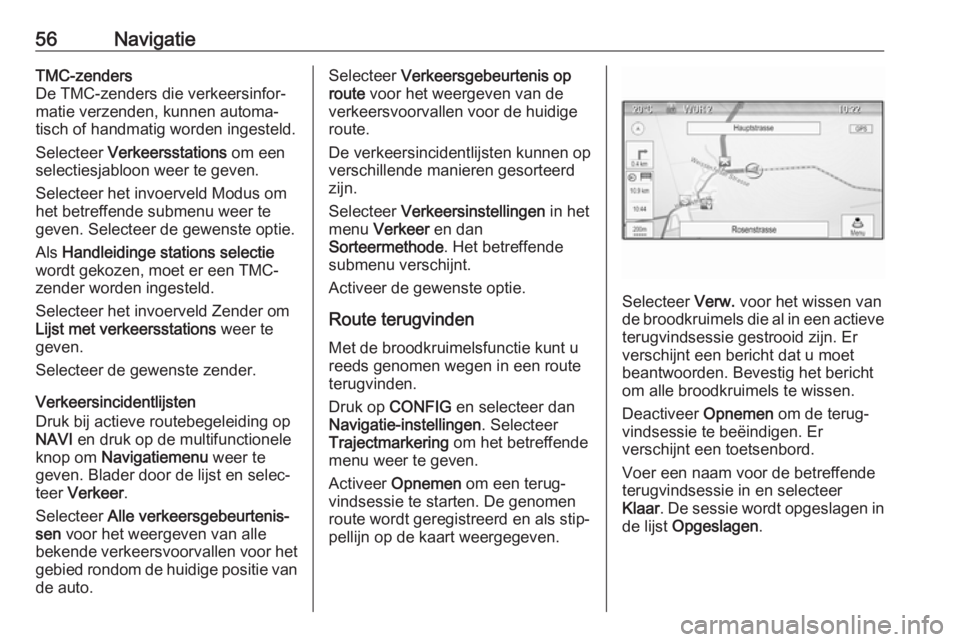Page 49 of 109
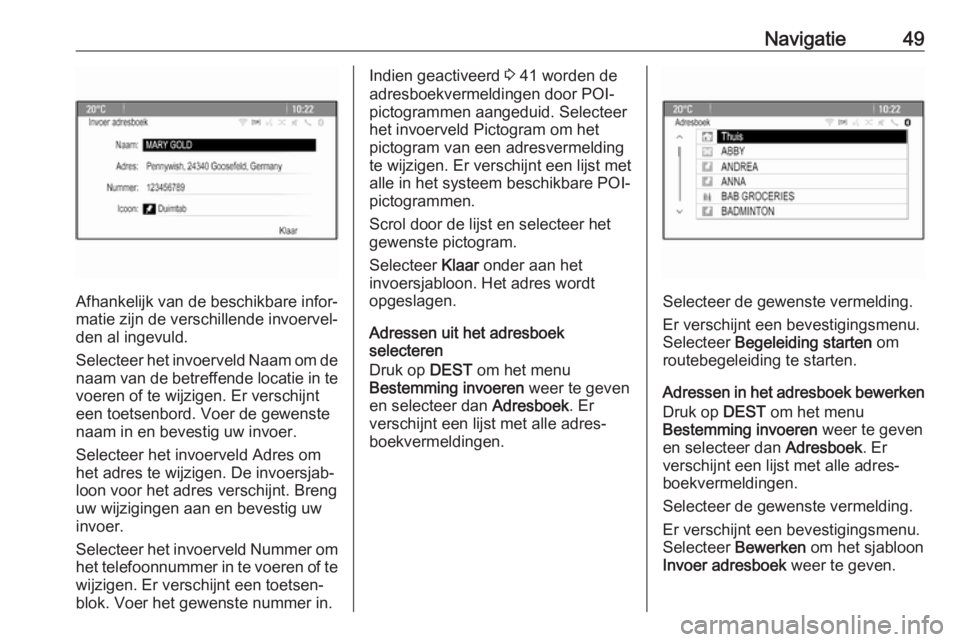
Navigatie49
Afhankelijk van de beschikbare infor‐
matie zijn de verschillende invoervel‐
den al ingevuld.
Selecteer het invoerveld Naam om de
naam van de betreffende locatie in te voeren of te wijzigen. Er verschijnt
een toetsenbord. Voer de gewenste
naam in en bevestig uw invoer.
Selecteer het invoerveld Adres om
het adres te wijzigen. De invoersjab‐
loon voor het adres verschijnt. Breng
uw wijzigingen aan en bevestig uw
invoer.
Selecteer het invoerveld Nummer om het telefoonnummer in te voeren of te
wijzigen. Er verschijnt een toetsen‐
blok. Voer het gewenste nummer in.
Indien geactiveerd 3 41 worden de
adresboekvermeldingen door POI-
pictogrammen aangeduid. Selecteer
het invoerveld Pictogram om het
pictogram van een adresvermelding
te wijzigen. Er verschijnt een lijst met alle in het systeem beschikbare POI-
pictogrammen.
Scrol door de lijst en selecteer het
gewenste pictogram.
Selecteer Klaar onder aan het
invoersjabloon. Het adres wordt
opgeslagen.
Adressen uit het adresboek
selecteren
Druk op DEST om het menu
Bestemming invoeren weer te geven
en selecteer dan Adresboek. Er
verschijnt een lijst met alle adres‐
boekvermeldingen.
Selecteer de gewenste vermelding.
Er verschijnt een bevestigingsmenu.
Selecteer Begeleiding starten om
routebegeleiding te starten.
Adressen in het adresboek bewerken
Druk op DEST om het menu
Bestemming invoeren weer te geven
en selecteer dan Adresboek. Er
verschijnt een lijst met alle adres‐
boekvermeldingen.
Selecteer de gewenste vermelding.
Er verschijnt een bevestigingsmenu.
Selecteer Bewerken om het sjabloon
Invoer adresboek weer te geven.
Page 50 of 109
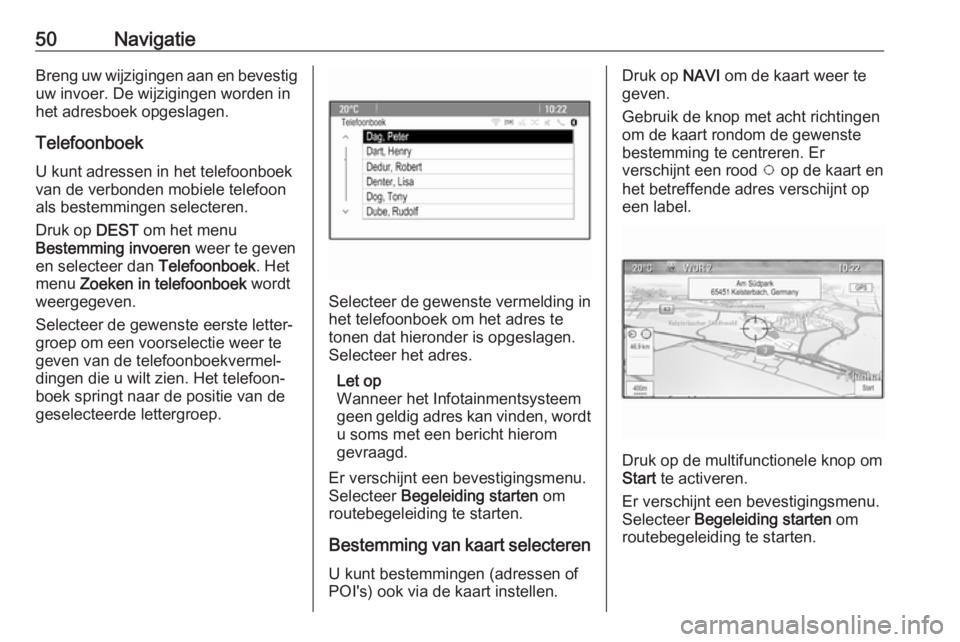
50NavigatieBreng uw wijzigingen aan en bevestiguw invoer. De wijzigingen worden in
het adresboek opgeslagen.
Telefoonboek U kunt adressen in het telefoonboek
van de verbonden mobiele telefoon
als bestemmingen selecteren.
Druk op DEST om het menu
Bestemming invoeren weer te geven
en selecteer dan Telefoonboek. Het
menu Zoeken in telefoonboek wordt
weergegeven.
Selecteer de gewenste eerste letter‐
groep om een voorselectie weer te
geven van de telefoonboekvermel‐
dingen die u wilt zien. Het telefoon‐
boek springt naar de positie van de
geselecteerde lettergroep.
Selecteer de gewenste vermelding in
het telefoonboek om het adres te
tonen dat hieronder is opgeslagen.
Selecteer het adres.
Let op
Wanneer het Infotainmentsysteem geen geldig adres kan vinden, wordt u soms met een bericht hierom
gevraagd.
Er verschijnt een bevestigingsmenu.
Selecteer Begeleiding starten om
routebegeleiding te starten.
Bestemming van kaart selecteren
U kunt bestemmingen (adressen of
POI's) ook via de kaart instellen.
Druk op NAVI om de kaart weer te
geven.
Gebruik de knop met acht richtingen
om de kaart rondom de gewenste
bestemming te centreren. Er
verschijnt een rood v op de kaart en
het betreffende adres verschijnt op
een label.
Druk op de multifunctionele knop om
Start te activeren.
Er verschijnt een bevestigingsmenu.
Selecteer Begeleiding starten om
routebegeleiding te starten.
Page 51 of 109
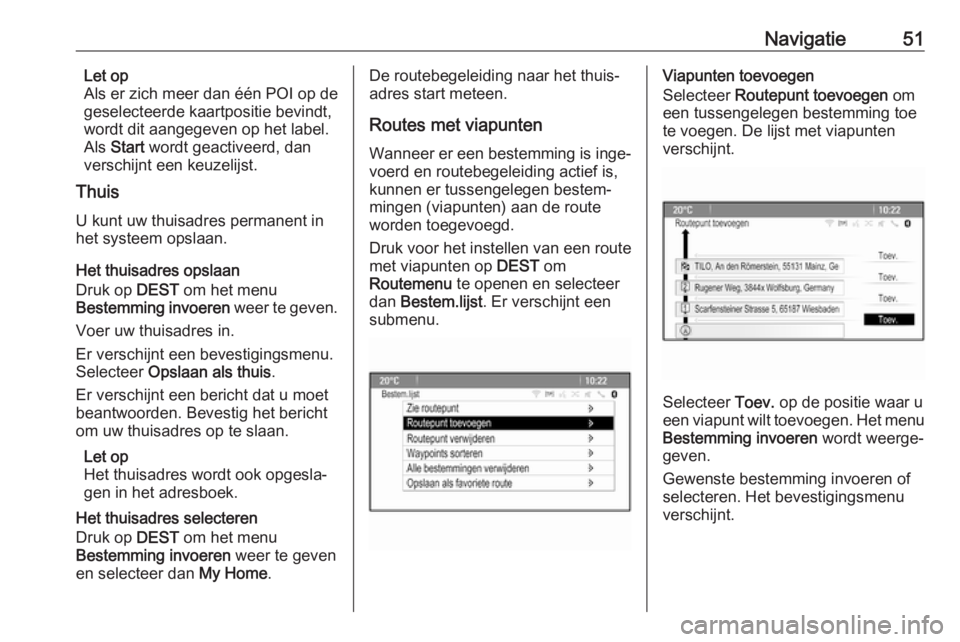
Navigatie51Let op
Als er zich meer dan één POI op de
geselecteerde kaartpositie bevindt,
wordt dit aangegeven op het label.
Als Start wordt geactiveerd, dan
verschijnt een keuzelijst.
Thuis
U kunt uw thuisadres permanent in
het systeem opslaan.
Het thuisadres opslaan
Druk op DEST om het menu
Bestemming invoeren weer te geven.
Voer uw thuisadres in.
Er verschijnt een bevestigingsmenu.
Selecteer Opslaan als thuis .
Er verschijnt een bericht dat u moet
beantwoorden. Bevestig het bericht
om uw thuisadres op te slaan.
Let op
Het thuisadres wordt ook opgesla‐
gen in het adresboek.
Het thuisadres selecteren
Druk op DEST om het menu
Bestemming invoeren weer te geven
en selecteer dan My Home.De routebegeleiding naar het thuis‐
adres start meteen.
Routes met viapunten
Wanneer er een bestemming is inge‐
voerd en routebegeleiding actief is, kunnen er tussengelegen bestem‐
mingen (viapunten) aan de route
worden toegevoegd.
Druk voor het instellen van een route
met viapunten op DEST om
Routemenu te openen en selecteer
dan Bestem.lijst . Er verschijnt een
submenu.Viapunten toevoegen
Selecteer Routepunt toevoegen om
een tussengelegen bestemming toe te voegen. De lijst met viapunten
verschijnt.
Selecteer Toev. op de positie waar u
een viapunt wilt toevoegen. Het menu Bestemming invoeren wordt weerge‐
geven.
Gewenste bestemming invoeren of
selecteren. Het bevestigingsmenu
verschijnt.
Page 52 of 109
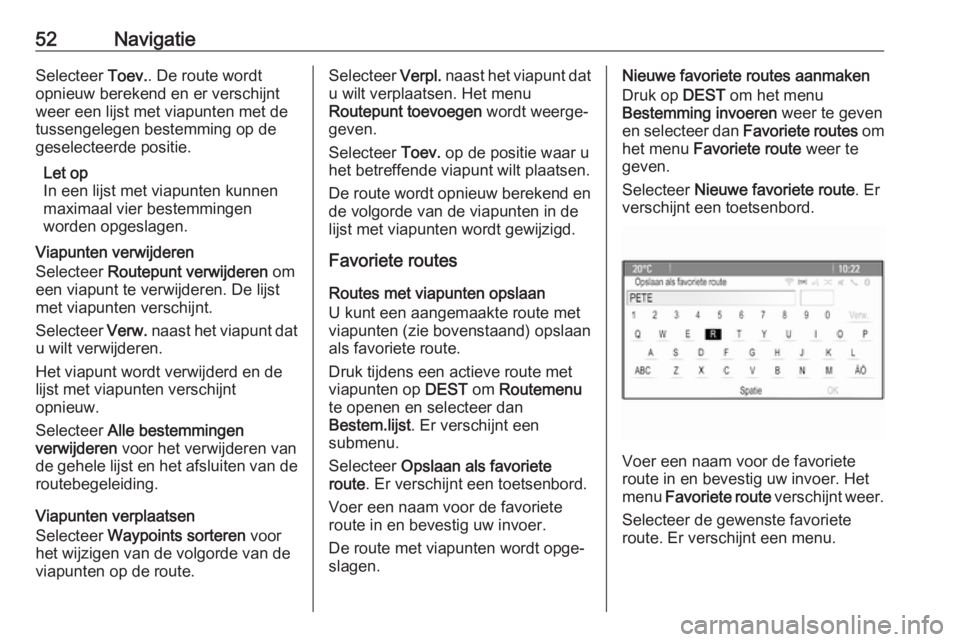
52NavigatieSelecteer Toev.. De route wordt
opnieuw berekend en er verschijnt
weer een lijst met viapunten met de
tussengelegen bestemming op de
geselecteerde positie.
Let op
In een lijst met viapunten kunnen
maximaal vier bestemmingen
worden opgeslagen.
Viapunten verwijderen
Selecteer Routepunt verwijderen om
een viapunt te verwijderen. De lijst
met viapunten verschijnt.
Selecteer Verw. naast het viapunt dat
u wilt verwijderen.
Het viapunt wordt verwijderd en de
lijst met viapunten verschijnt
opnieuw.
Selecteer Alle bestemmingen
verwijderen voor het verwijderen van
de gehele lijst en het afsluiten van de
routebegeleiding.
Viapunten verplaatsen
Selecteer Waypoints sorteren voor
het wijzigen van de volgorde van de
viapunten op de route.Selecteer Verpl. naast het viapunt dat
u wilt verplaatsen. Het menu
Routepunt toevoegen wordt weerge‐
geven.
Selecteer Toev. op de positie waar u
het betreffende viapunt wilt plaatsen.
De route wordt opnieuw berekend en de volgorde van de viapunten in delijst met viapunten wordt gewijzigd.
Favoriete routes
Routes met viapunten opslaan
U kunt een aangemaakte route met
viapunten (zie bovenstaand) opslaan
als favoriete route.
Druk tijdens een actieve route met viapunten op DEST om Routemenu
te openen en selecteer dan
Bestem.lijst . Er verschijnt een
submenu.
Selecteer Opslaan als favoriete
route . Er verschijnt een toetsenbord.
Voer een naam voor de favoriete
route in en bevestig uw invoer.
De route met viapunten wordt opge‐
slagen.Nieuwe favoriete routes aanmaken
Druk op DEST om het menu
Bestemming invoeren weer te geven
en selecteer dan Favoriete routes om
het menu Favoriete route weer te
geven.
Selecteer Nieuwe favoriete route . Er
verschijnt een toetsenbord.
Voer een naam voor de favoriete
route in en bevestig uw invoer. Het
menu Favoriete route verschijnt weer.
Selecteer de gewenste favoriete
route. Er verschijnt een menu.
Page 53 of 109
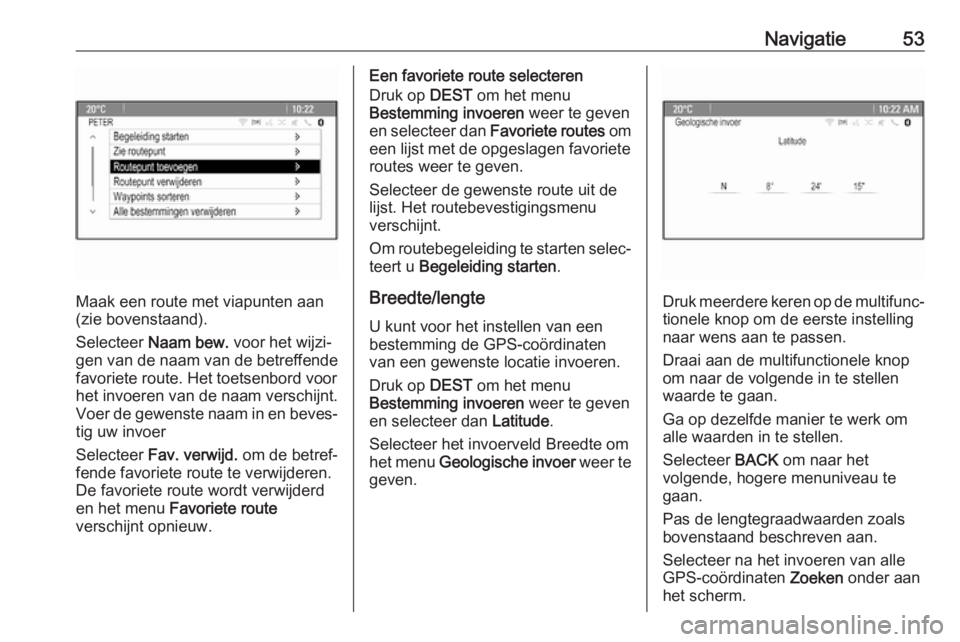
Navigatie53
Maak een route met viapunten aan
(zie bovenstaand).
Selecteer Naam bew. voor het wijzi‐
gen van de naam van de betreffende
favoriete route. Het toetsenbord voor het invoeren van de naam verschijnt.
Voer de gewenste naam in en beves‐
tig uw invoer
Selecteer Fav. verwijd. om de betref‐
fende favoriete route te verwijderen.
De favoriete route wordt verwijderd
en het menu Favoriete route
verschijnt opnieuw.
Een favoriete route selecteren
Druk op DEST om het menu
Bestemming invoeren weer te geven
en selecteer dan Favoriete routes om
een lijst met de opgeslagen favoriete routes weer te geven.
Selecteer de gewenste route uit de
lijst. Het routebevestigingsmenu
verschijnt.
Om routebegeleiding te starten selec‐
teert u Begeleiding starten .
Breedte/lengte
U kunt voor het instellen van een
bestemming de GPS-coördinaten
van een gewenste locatie invoeren.
Druk op DEST om het menu
Bestemming invoeren weer te geven
en selecteer dan Latitude.
Selecteer het invoerveld Breedte om
het menu Geologische invoer weer te
geven.
Druk meerdere keren op de multifunc‐ tionele knop om de eerste instelling
naar wens aan te passen.
Draai aan de multifunctionele knop
om naar de volgende in te stellen waarde te gaan.
Ga op dezelfde manier te werk om
alle waarden in te stellen.
Selecteer BACK om naar het
volgende, hogere menuniveau te
gaan.
Pas de lengtegraadwaarden zoals
bovenstaand beschreven aan.
Selecteer na het invoeren van alle
GPS-coördinaten Zoeken onder aan
het scherm.
Page 54 of 109
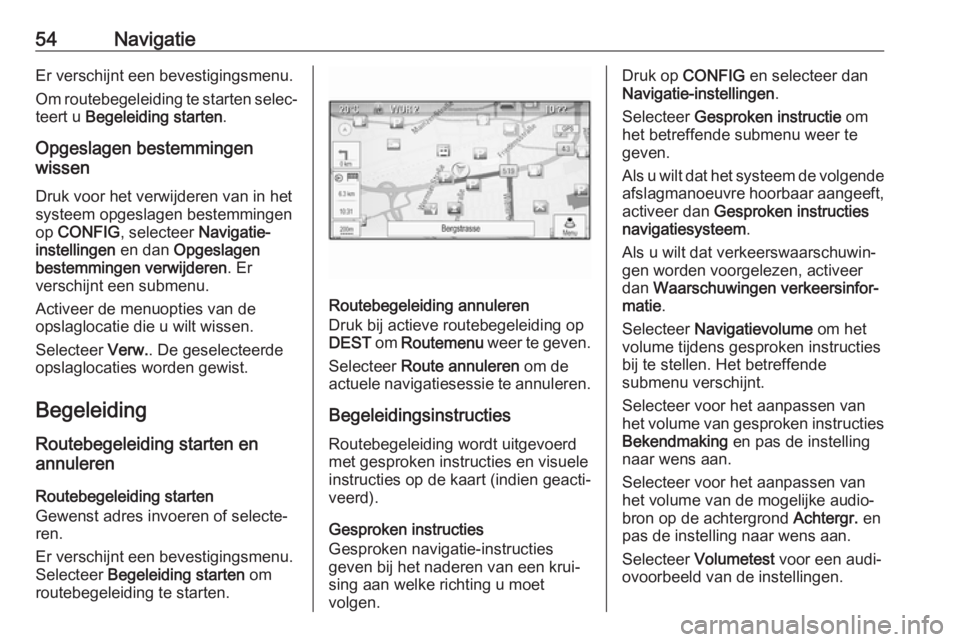
54NavigatieEr verschijnt een bevestigingsmenu.
Om routebegeleiding te starten selec‐ teert u Begeleiding starten .
Opgeslagen bestemmingen
wissen
Druk voor het verwijderen van in het
systeem opgeslagen bestemmingen
op CONFIG , selecteer Navigatie-
instellingen en dan Opgeslagen
bestemmingen verwijderen . Er
verschijnt een submenu.
Activeer de menuopties van de
opslaglocatie die u wilt wissen.
Selecteer Verw.. De geselecteerde
opslaglocaties worden gewist.
Begeleiding
Routebegeleiding starten en
annuleren
Routebegeleiding starten
Gewenst adres invoeren of selecte‐
ren.
Er verschijnt een bevestigingsmenu.
Selecteer Begeleiding starten om
routebegeleiding te starten.
Routebegeleiding annuleren
Druk bij actieve routebegeleiding op
DEST om Routemenu weer te geven.
Selecteer Route annuleren om de
actuele navigatiesessie te annuleren.
Begeleidingsinstructies
Routebegeleiding wordt uitgevoerd
met gesproken instructies en visuele instructies op de kaart (indien geacti‐
veerd).
Gesproken instructies
Gesproken navigatie-instructies
geven bij het naderen van een krui‐
sing aan welke richting u moet
volgen.
Druk op CONFIG en selecteer dan
Navigatie-instellingen .
Selecteer Gesproken instructie om
het betreffende submenu weer te
geven.
Als u wilt dat het systeem de volgende afslagmanoeuvre hoorbaar aangeeft,
activeer dan Gesproken instructies
navigatiesysteem .
Als u wilt dat verkeerswaarschuwin‐
gen worden voorgelezen, activeer
dan Waarschuwingen verkeersinfor‐
matie .
Selecteer Navigatievolume om het
volume tijdens gesproken instructies
bij te stellen. Het betreffende
submenu verschijnt.
Selecteer voor het aanpassen van
het volume van gesproken instructies Bekendmaking en pas de instelling
naar wens aan.
Selecteer voor het aanpassen van
het volume van de mogelijke audio‐
bron op de achtergrond Achtergr. en
pas de instelling naar wens aan.
Selecteer Volumetest voor een audi‐
ovoorbeeld van de instellingen.
Page 55 of 109
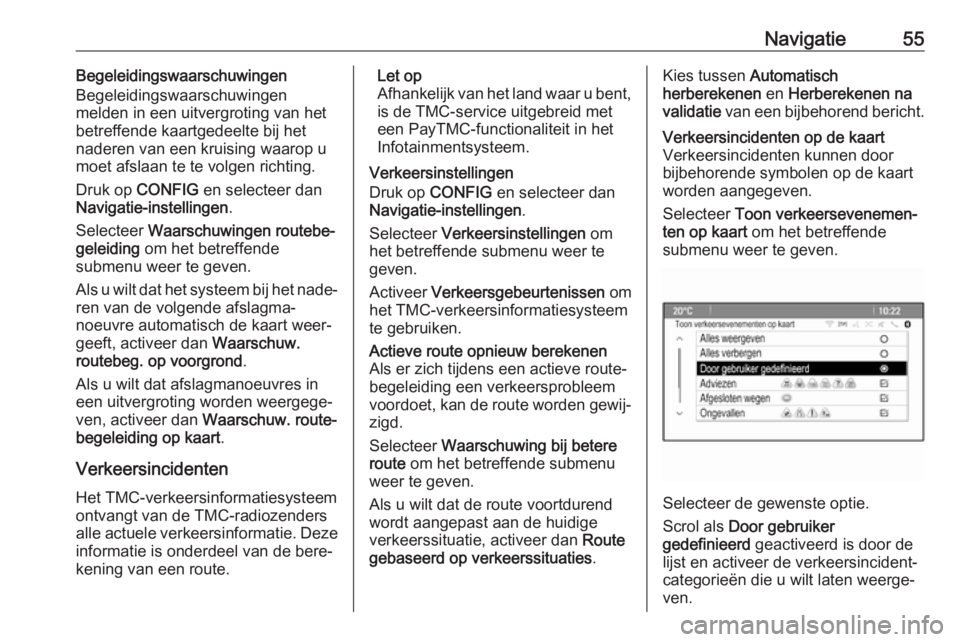
Navigatie55Begeleidingswaarschuwingen
Begeleidingswaarschuwingen
melden in een uitvergroting van het
betreffende kaartgedeelte bij het naderen van een kruising waarop u
moet afslaan te te volgen richting.
Druk op CONFIG en selecteer dan
Navigatie-instellingen .
Selecteer Waarschuwingen routebe‐
geleiding om het betreffende
submenu weer te geven.
Als u wilt dat het systeem bij het nade‐
ren van de volgende afslagma‐
noeuvre automatisch de kaart weer‐
geeft, activeer dan Waarschuw.
routebeg. op voorgrond .
Als u wilt dat afslagmanoeuvres in
een uitvergroting worden weergege‐ ven, activeer dan Waarschuw. route‐
begeleiding op kaart .
Verkeersincidenten
Het TMC-verkeersinformatiesysteem
ontvangt van de TMC-radiozenders alle actuele verkeersinformatie. Deze
informatie is onderdeel van de bere‐
kening van een route.Let op
Afhankelijk van het land waar u bent, is de TMC-service uitgebreid met
een PayTMC-functionaliteit in het
Infotainmentsysteem.
Verkeersinstellingen
Druk op CONFIG en selecteer dan
Navigatie-instellingen .
Selecteer Verkeersinstellingen om
het betreffende submenu weer te
geven.
Activeer Verkeersgebeurtenissen om
het TMC-verkeersinformatiesysteem
te gebruiken.Actieve route opnieuw berekenen
Als er zich tijdens een actieve route‐
begeleiding een verkeersprobleem
voordoet, kan de route worden gewij‐
zigd.
Selecteer Waarschuwing bij betere
route om het betreffende submenu
weer te geven.
Als u wilt dat de route voortdurend
wordt aangepast aan de huidige
verkeerssituatie, activeer dan Route
gebaseerd op verkeerssituaties .Kies tussen Automatisch
herberekenen en Herberekenen na
validatie van een bijbehorend bericht.Verkeersincidenten op de kaart
Verkeersincidenten kunnen door
bijbehorende symbolen op de kaart
worden aangegeven.
Selecteer Toon verkeersevenemen‐
ten op kaart om het betreffende
submenu weer te geven.
Selecteer de gewenste optie.
Scrol als Door gebruiker
gedefinieerd geactiveerd is door de
lijst en activeer de verkeersincident‐
categorieën die u wilt laten weerge‐
ven.
Page 56 of 109
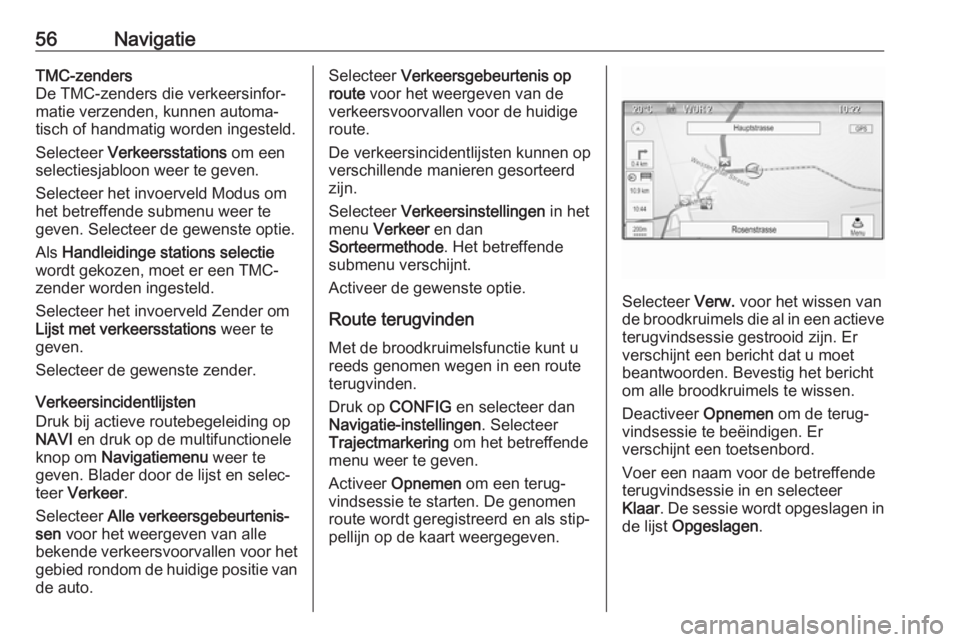
56NavigatieTMC-zenders
De TMC-zenders die verkeersinfor‐
matie verzenden, kunnen automa‐
tisch of handmatig worden ingesteld.
Selecteer Verkeersstations om een
selectiesjabloon weer te geven.
Selecteer het invoerveld Modus om
het betreffende submenu weer te
geven. Selecteer de gewenste optie.
Als Handleidinge stations selectie
wordt gekozen, moet er een TMC-
zender worden ingesteld.
Selecteer het invoerveld Zender om
Lijst met verkeersstations weer te
geven.
Selecteer de gewenste zender.
Verkeersincidentlijsten
Druk bij actieve routebegeleiding op
NAVI en druk op de multifunctionele
knop om Navigatiemenu weer te
geven. Blader door de lijst en selec‐
teer Verkeer .
Selecteer Alle verkeersgebeurtenis‐
sen voor het weergeven van alle
bekende verkeersvoorvallen voor het
gebied rondom de huidige positie van
de auto.Selecteer Verkeersgebeurtenis op
route voor het weergeven van de
verkeersvoorvallen voor de huidige
route.
De verkeersincidentlijsten kunnen op
verschillende manieren gesorteerd
zijn.
Selecteer Verkeersinstellingen in het
menu Verkeer en dan
Sorteermethode . Het betreffende
submenu verschijnt.
Activeer de gewenste optie.
Route terugvinden
Met de broodkruimelsfunctie kunt u
reeds genomen wegen in een route
terugvinden.
Druk op CONFIG en selecteer dan
Navigatie-instellingen . Selecteer
Trajectmarkering om het betreffende
menu weer te geven.
Activeer Opnemen om een terug‐
vindsessie te starten. De genomen
route wordt geregistreerd en als stip‐
pellijn op de kaart weergegeven.
Selecteer Verw. voor het wissen van
de broodkruimels die al in een actieve terugvindsessie gestrooid zijn. Erverschijnt een bericht dat u moetbeantwoorden. Bevestig het bericht
om alle broodkruimels te wissen.
Deactiveer Opnemen om de terug‐
vindsessie te beëindigen. Er
verschijnt een toetsenbord.
Voer een naam voor de betreffende
terugvindsessie in en selecteer
Klaar . De sessie wordt opgeslagen in
de lijst Opgeslagen .
 1
1 2
2 3
3 4
4 5
5 6
6 7
7 8
8 9
9 10
10 11
11 12
12 13
13 14
14 15
15 16
16 17
17 18
18 19
19 20
20 21
21 22
22 23
23 24
24 25
25 26
26 27
27 28
28 29
29 30
30 31
31 32
32 33
33 34
34 35
35 36
36 37
37 38
38 39
39 40
40 41
41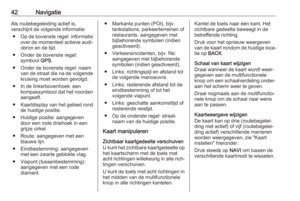 42
42 43
43 44
44 45
45 46
46 47
47 48
48 49
49 50
50 51
51 52
52 53
53 54
54 55
55 56
56 57
57 58
58 59
59 60
60 61
61 62
62 63
63 64
64 65
65 66
66 67
67 68
68 69
69 70
70 71
71 72
72 73
73 74
74 75
75 76
76 77
77 78
78 79
79 80
80 81
81 82
82 83
83 84
84 85
85 86
86 87
87 88
88 89
89 90
90 91
91 92
92 93
93 94
94 95
95 96
96 97
97 98
98 99
99 100
100 101
101 102
102 103
103 104
104 105
105 106
106 107
107 108
108